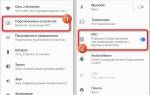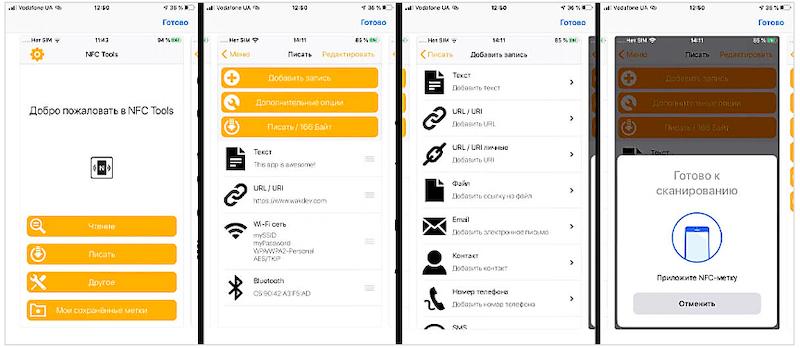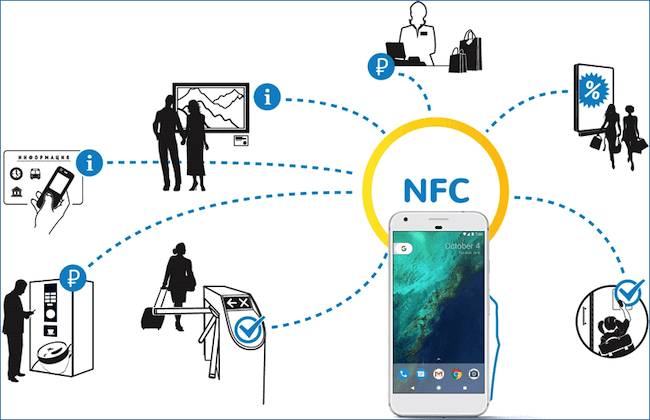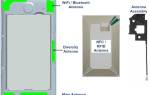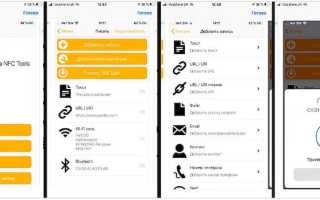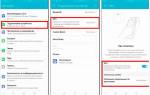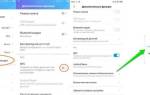NFC (Near Field Communication) — это технология беспроводной передачи данных на короткие расстояния, популярная в смартфонах. В статье рассмотрим, что такое NFC в телефоне, как проверить поддержку этой функции вашим устройством, а также предоставим пошаговые инструкции по подключению и настройке. Вы узнаете, как использовать NFC для платежей и обмена данными, что сделает вашу жизнь более комфортной и эффективной.
Модуль NFC в телефоне, что это такое
NFC (Near Field Communication) — это технология беспроводной передачи данных на расстоянии до 10 см, чаще всего 2-4 см. Она позволяет обмениваться информацией между двумя устройствами, находящимися на указанном расстоянии.
Подключение не зависит от Wi-Fi, LTE или качества мобильной связи и является бесплатным.
Модуль NFC состоит из считывателя (ридера) и метки с антенной. Считыватель создает радиочастотное поле с частотой 13,65 МГц, которое передается на метку или другой ридер. Ридер работает как активное устройство, а метка — как пассивное. Индукционная катушка метки реагирует на поле ридера, создавая электрический ток, который преобразуется в радиосигнал.
В активном режиме оба устройства поочередно создают электромагнитные поля и обмениваются ими. В пассивном режиме только одно устройство генерирует поле, что характерно для карточек.
Эксперты отмечают, что NFC (Near Field Communication) в смартфонах представляет собой технологию беспроводной передачи данных на короткие расстояния, что делает её идеальной для различных приложений, включая мобильные платежи и обмен файлами. Подключение NFC обычно осуществляется через настройки устройства, где пользователи могут активировать функцию, если она не включена по умолчанию. Настройка NFC проста: достаточно зайти в меню “Настройки”, выбрать раздел “Подключения” или “Беспроводные сети” и активировать NFC. Для использования технологии, достаточно поднести смартфон к другому устройству, поддерживающему NFC, что позволяет быстро обмениваться данными или совершать платежи. Инструкция по использованию NFC может варьироваться в зависимости от модели устройства, но в целом процесс интуитивно понятен. Эксперты подчеркивают, что безопасность при использовании NFC также важна, поэтому рекомендуется использовать только проверенные приложения и избегать подключения к неизвестным устройствам.
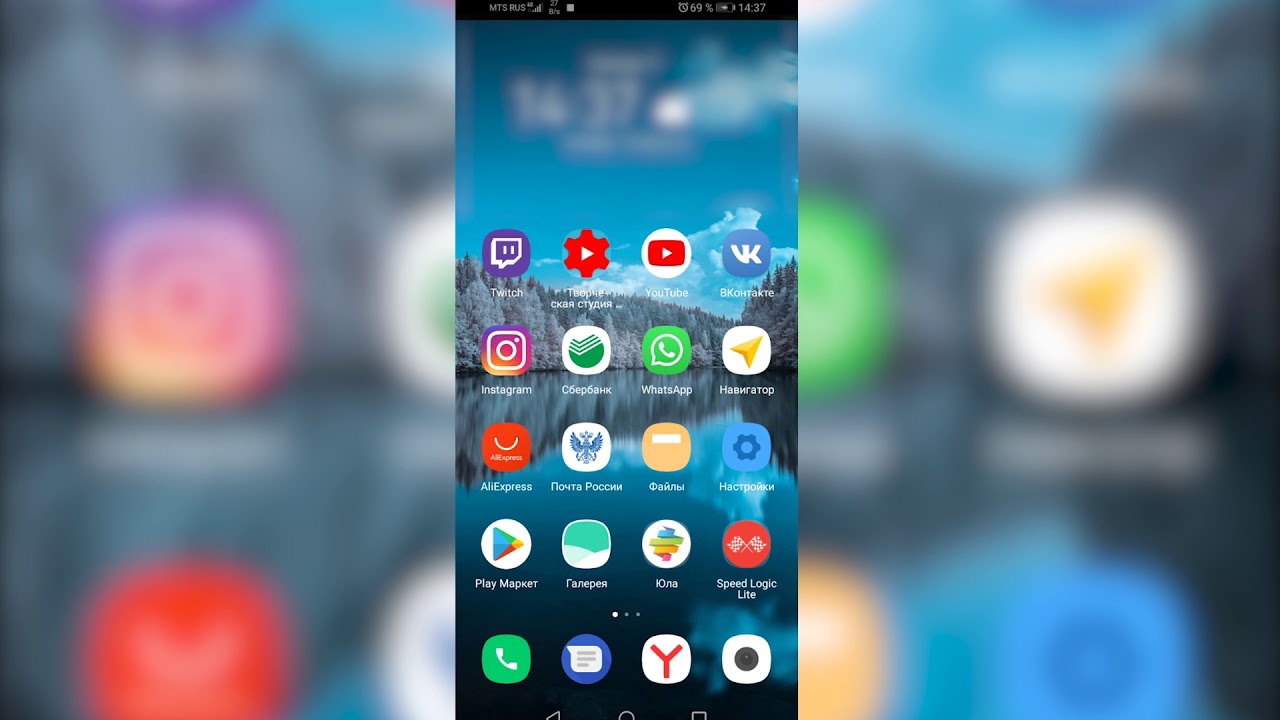
Как работает NFC в смартфоне
Устройства NFC могут работать в трех режимах:
- Чтение/запись
- Эмуляция карты для осуществления платежей или превращения его в пропуск
- Однонаправленный режим Р2Р используется для передачи файлов
Модуль NFC в телефоне позволяет моментально соединять устройства, чтобы поделиться контактами, координатами на карте. Больше всего привлекает использование устройства для бесконтактных платежей. Он позволяет оплачивать покупки и услуги не только без бумажных денег, но и без банковской карточки.
| Функция NFC | Действие | Примечания |
|---|---|---|
| Проверка наличия NFC | Зайдите в “Настройки” -> “Подключения” (или аналогичный раздел) -> “NFC”. Если функция отображается, NFC есть. | Название раздела может немного отличаться в зависимости от модели смартфона и версии Android. |
| Активация NFC | Включите переключатель NFC в настройках. | Для работы NFC может потребоваться разблокировка экрана. |
| Подключение к другому устройству с NFC (например, наушникам) | Поднесите смартфон к другому устройству с NFC. Следуйте инструкциям на экране. | Убедитесь, что NFC включен на обоих устройствах. Расстояние между устройствами должно быть минимальным. |
| Оплата с помощью NFC (Google Pay, Apple Pay) | Поднесите смартфон к терминалу оплаты. | Убедитесь, что приложение для оплаты настроено и на вашем устройстве достаточно средств. |
| Обмен данными с другим устройством с NFC (например, передача контактов) | Выберите функцию обмена данными через NFC в настройках или в приложении. Поднесите смартфон к другому устройству. | Поддерживаемые типы данных могут отличаться. |
| Настройка NFC-тегов | Запишите данные (например, URL-адрес) на NFC-тег, поднеся его к смартфону. | Требуется специальное приложение для записи данных на NFC-теги. |
| Отключение NFC | Выключите переключатель NFC в настройках. | Отключение NFC экономит заряд батареи. |
Интересные факты
Вот несколько интересных фактов о технологии NFC в смартфонах:
-
Быстрая передача данных: NFC (Near Field Communication) позволяет передавать данные на расстоянии всего 4 см, что делает его одним из самых безопасных способов обмена информацией. Эта технология используется не только для мобильных платежей, но и для обмена контактами, фотографиями и другими файлами между устройствами.
-
Широкий спектр применения: NFC не ограничивается только смартфонами. Она используется в различных устройствах, таких как смарт-карты, браслеты и даже некоторые бытовые приборы. Например, с помощью NFC можно разблокировать двери, управлять умным домом или подключать устройства к Wi-Fi.
-
Настройка и подключение: Настройка NFC на большинстве современных смартфонов довольно проста. Обычно достаточно активировать функцию в настройках устройства и поднести его к другому NFC-устройству. Некоторые смартфоны также поддерживают функцию “NFC-передачи”, которая позволяет обмениваться данными, просто коснувшись двух устройств друг с другом.

Как узнать, есть ли NFC в телефоне
Технология, о которой идет речь, используется с 2008 года и знакома многим при бесконтактной оплате картами. Она доступна на iPhone и большинстве моделей Android, позволяя владельцам использовать Google Pay и превращать смартфоны в аналог банковских карт.
Чтобы избежать проблем, выбирайте модель с функцией NFC. Ознакомьтесь с характеристиками интересующих вас моделей или ищите статьи с заголовками «смартфоны с поддержкой NFC».
Чтобы проверить наличие этой функции в вашем смартфоне, зайдите в «Настройки», затем в «Дополнительно» или «Беспроводные сети» и ищите опцию NFC.
Осмотрите упаковку телефона: если функция поддерживается, это будет указано текстом или логотипом. Более простой способ — посмотреть на заднюю панель устройства: наличие логотипа NFC подтверждает поддержку технологии. Если логотип отсутствует, воспользуйтесь предыдущим методом. Также проверьте шторку уведомлений на наличие значка NFC и активируйте его.
Для телефонов с съемной крышкой проверьте аккумулятор — на нем должна быть соответствующая надпись. Также можно увидеть антенну в виде плоской катушки на внутренней стороне крышки.
Можно ли установить NFC чип самостоятельно при его отсутствии
Самостоятельно установить NFC в телефоне нельзя.
Как включить NFC
Перед использованием NFC активируйте эту функцию, передвинув ползунок или установив галочку в меню. Для быстрого доступа через панель уведомлений нажмите на значок. После активации цвет кнопки изменится.
Для финансовых операций установите приложение Android Beam, доступное в разделе «Дополнительно» в настройках обоих устройств. Выберите файл для отправки и сблизьте устройства задними панелями. Передача данных начнется после подтверждения действия нажатием на «touch to beam».
При использовании технологии могут возникнуть трудности. Устройства не всегда находятся в одном месте, поэтому потребуется немного поэкспериментировать для успешного соединения. Кросс-совместимость не всегда гарантирована, особенно для специфических типов файлов.
Как пользоваться NFC в телефоне для оплаты
Настройка оплаты при помощи Android Pay
С помощью этого модуля вы сможете осуществлять платежи с помощью смартфонов или смарт-часов. Прежде чем использовать NFC, привяжите банковскую карту к устройству. Убедитесь, что на вашем гаджете установлено приложение Google Pay, затем введите данные карты. Теперь вы можете производить бесконтактные расчеты в магазинах с терминалами для таких платежей.
Использование NFC на iPhone
Для оплаты достаточно поднести смартфон или смарт-часы к терминалу тыльной стороной. Ждут несколько секунд, пока произойдет списание денег. Банковскую карту в таком случае вынимать из кошелька не нужно.
Смартфон с устройством можно пользоваться для снятия денег в банкомате, если последний поддерживает технологию NFC. Кстати, с такими банкоматами можно обойтись и без смартфона. Достаточно прикладывать банковскую карту к специальной отметке NFC. Такой способ уменьшает вероятность того, что оставите ее в банкомате.
После того, как авторизовались в системе, на экране появляется обычное меню. Работать с ним нужно так же, как при традиционном использовании банковской карты. При помощи NFC устройств можно открывать дверные замки автомобиля. Для этого нужно будет подойти к машине вплотную и поднести девайс к двери. Ведь считывание происходит на расстоянии около 10 см.
Сфера использования NFC в смартфоне постоянно расширяется. Со временем его будут применять в гостиничном бизнесе. Можно будет смарт-часами или телефоном открывать двери номера гостиницы, получать посадочный талон.
Несколько слов о безопасности
Устройство NFC подтверждает личность, отображая данные из электронного паспорта, водительского удостоверения и студенческого билета на экране смартфона. Можно увидеть номер документа, фотографию и подпись владельца. Перед использованием важно проверить законность этого действия. В некоторых учебных заведениях NFC позволяет оплачивать услуги.
Все документы и банковские карты содержат личные данные, которые необходимо защищать от злоумышленников. Беспроводная связь не обеспечивает надежной защиты от перехвата информации.
Однако небольшое расстояние передачи сигнала при использовании NFC снижает риск несанкционированного доступа к данным. Поэтому надежность передачи зашифрованной информации для доступа к документам достаточно высока.
Google Pay исключает передачу номера банковской карты, используя вместо этого уникальный цифровой номер счета.
Передача файлов и информации с помощью NFC
Максимальная скорость передачи небольшая, всего 424 кбит/с. В технологии используется индукция магнитного поля, которая дает возможность двум устройствам подключаться друг к другу. По результату процесс похож на передачу при помощи Bluetooth.
Чтобы передать другу номер телефона, зайдите в адресную книгу. Найдите нужный контакт и перейдите к нему. Затем жмут свой телефон для получателя. Затем жмут на дисплей.
Если заметили на рекламном плакате или витрине магазина логотип NFC, поднесите к нему свой смартфон. Это позволит быстро узнать о товарах и услугах, которые рекламируются. На телефон отправится информация о скидочных купонах, интересных рекламных предложениях. То же происходит в ресторанах, когда к логотипу NFC в меню подносят девайс. на экране появляется состав, калорийность продукта или блюда.
Метки или теги (NFC-чипы), установленные на товары, могут использоваться вместо штрих-кодов. Узнать информацию о товаре можно, поднеся телефон к метке. Можете настроить теги для управления домашними устройствами со своего телефона. После этого сканирование метки может привести к включению стиральной машины или загрузке компьютера.
На вечернем столике можете прикрепить метку, которая, при контакте с телефоном, будет переводить его в ночной режим.
Теги уже сейчас можно купить, чтобы попытаться поэкспериментировать с ними. В принципе таким способом можно передавать любую информацию: ссылки на веб-страницы, контакты, ссылки на приложения. Достаточно поднести смартфоны задней частью друг к другу или метке NFC. Соединение восстанавливается мгновенно, сразу начинается передача данных.
Для передачи фотографии открывают нужное изображение, затем соединяют телефоны. Но из-за небольшой скорости передавать крупные файлы, включая фотографии, неудобно. Для этого лучше пользоваться Bluetooth или Wi-Fi.
Если все-таки нужно отправить документ PDF через NFC, обратите внимание, что скорее всего пользователь получит не сам документ, а только приложение для просмотра PDF. Чтобы передать правильно, используйте Android Beam. Ищут нужный документ, жмут меню – значок из трех точек, выбирают опцию «Поделиться». После этого выбирают Android Beam. Прислоняют устройства друг к другу.
Отличия NFC и Bluetooth
Передача данных с помощью NFC и Wi-Fi схожа: достаточно поднести устройства друг к другу. Однако между ними есть важные отличия:
- Компактные размеры NFC-модуля
- Низкое потребление энергии
- Высокая скорость соединения — от 0,1 до 0,2 секунды
- Доступная цена
NFC использует электромагнитную индукцию для передачи данных, что позволяет взаимодействовать не только с телефонами, но и с пассивными устройствами, такими как наклейки и плакаты. В отличие от Bluetooth, который требует, чтобы оба устройства имели источники питания, NFC работает иначе.
NFC обеспечивает самый быстрый способ установить соединение между устройствами и обмениваться файлами на близком расстоянии. Эта технология особенно полезна, когда нет наличных, отсутствует интернет, не работает Wi-Fi или нет кабеля для передачи данных на компьютер.
Видеоинструкция
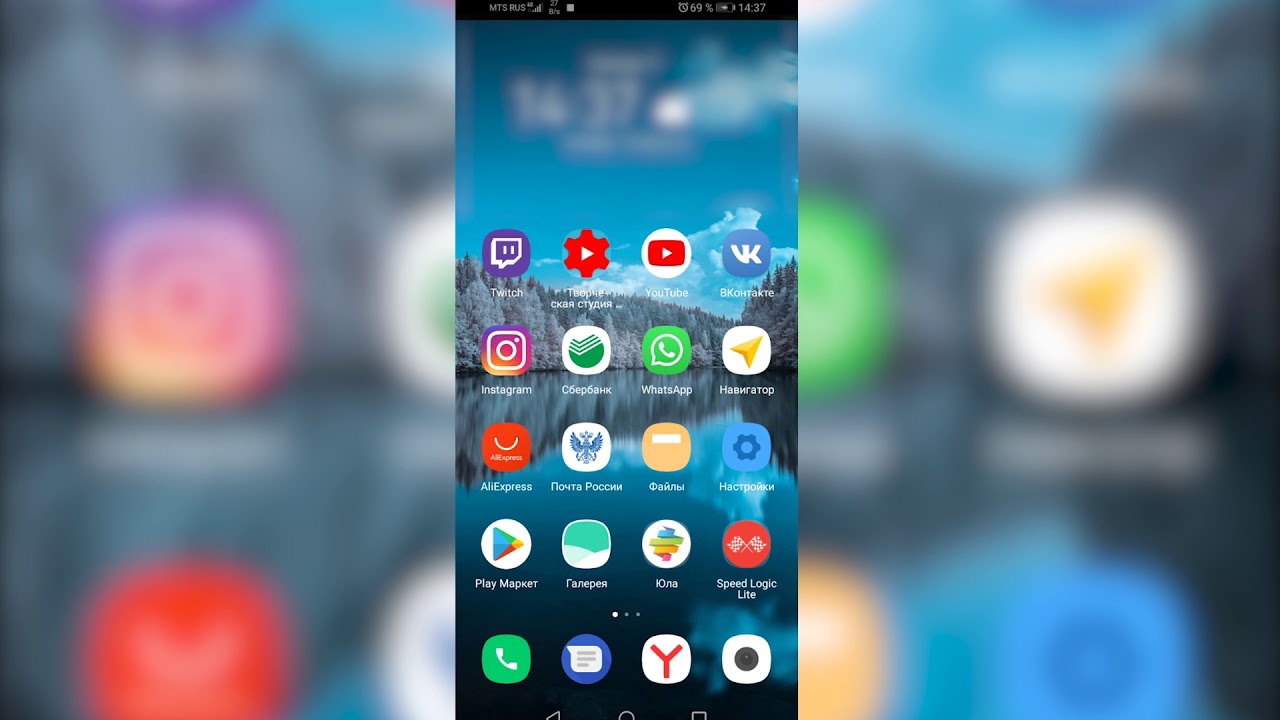
Проблемы и решения при использовании NFC
Несмотря на удобство и множество преимуществ технологии NFC (Near Field Communication), пользователи могут столкнуться с различными проблемами при ее использовании. Важно знать, как их диагностировать и решать, чтобы максимально эффективно использовать возможности, которые предоставляет NFC.
1. Проблема: Устройство не распознает NFC-метку или другой смартфон
Одной из самых распространенных проблем является отсутствие распознавания NFC-меток или других устройств. Это может происходить по нескольким причинам:
- Выключенный NFC: Убедитесь, что функция NFC включена в настройках вашего смартфона. Для этого перейдите в Настройки > Подключения > NFC и платежи и активируйте соответствующий переключатель.
- Неправильное расположение: NFC работает на очень коротких расстояниях. Убедитесь, что устройства находятся близко друг к другу, и попробуйте изменить угол их расположения.
- Совместимость устройств: Не все устройства поддерживают все форматы NFC. Проверьте, совместимы ли ваши устройства.
2. Проблема: NFC работает нестабильно
Если NFC работает с перебоями, это может быть вызвано следующими факторами:
- Электронные помехи: Некоторые устройства, такие как магнитные карты или другие беспроводные технологии, могут создавать помехи. Попробуйте отключить другие беспроводные соединения, такие как Bluetooth или Wi-Fi, и проверьте работу NFC.
- Обновление ПО: Убедитесь, что на вашем устройстве установлены последние обновления операционной системы. Иногда проблемы с NFC могут быть связаны с устаревшим программным обеспечением.
3. Проблема: Проблемы с платежами через NFC
Если вы используете NFC для мобильных платежей и сталкиваетесь с проблемами, рассмотрите следующие аспекты:
- Настройки платежного приложения: Убедитесь, что ваше платежное приложение настроено правильно и привязано к вашей банковской карте. Проверьте, что все данные введены корректно.
- Поддержка терминала: Не все терминалы поддерживают NFC-платежи. Убедитесь, что используемый вами терминал поддерживает эту технологию.
- Состояние карты: Если вы используете виртуальную карту, убедитесь, что она активна и не заблокирована.
4. Проблема: Проблемы с совместимостью приложений
Некоторые приложения могут не поддерживать NFC или работать некорректно. Чтобы решить эту проблему:
- Проверка обновлений: Убедитесь, что у вас установлена последняя версия приложения. Разработчики часто выпускают обновления для улучшения совместимости и исправления ошибок.
- Обратная связь с разработчиками: Если проблема сохраняется, свяжитесь с поддержкой приложения для получения помощи или информации о возможных проблемах.
В заключение, несмотря на возможные проблемы, использование NFC в смартфонах остается удобным и эффективным способом обмена данными и осуществления платежей. Знание распространенных проблем и способов их решения поможет пользователям максимально использовать преимущества этой технологии.
Вопрос-ответ
Зачем включать NFC на телефоне?
NFC (near field communication) — это технология беспроводной передачи данных на короткие расстояния. С её помощью можно обменяться фотографиями, оплатить покупки или пополнить проездной — но только если оба устройства будут находиться на расстоянии не более 10 см. Главная фишка NFC — быстрое сопряжение устройств.
Что можно делать с помощью NFC на телефоне?
Модуль NFC открывает возможности для удобного и безопасного взаимодействия с различными устройствами. Благодаря этой популярной технологии мы можем совершать бесконтактные платежи, обмениваться данными и автоматизировать действия в умном доме.
Как узнать, подключен ли NFC к телефону?
Сделать свайп вниз, чтобы открыть панель уведомлений. В большинстве случаев вы увидите там кнопку включения антенны ближней связи. Если её нет, откройте раздел «Беспроводные коммуникации» (может также называться «Подключения», «Беспроводные сети» или «Bluetooth и другие подключения»). Ищите в нём соответствующий пункт.
Советы
СОВЕТ №1
Перед использованием NFC убедитесь, что ваш смартфон поддерживает эту технологию. Проверьте настройки устройства или обратитесь к руководству пользователя, чтобы узнать, как активировать NFC.
СОВЕТ №2
Для успешного подключения устройств через NFC, держите их близко друг к другу. Обычно достаточно поднести смартфон к другому устройству на расстояние 4 см или меньше, чтобы установить соединение.
СОВЕТ №3
Обратите внимание на безопасность. При использовании NFC для платежей или передачи данных убедитесь, что вы находитесь в безопасном месте и не передаете информацию незнакомым устройствам.
СОВЕТ №4
Регулярно обновляйте программное обеспечение вашего смартфона. Это поможет обеспечить совместимость с новыми устройствами и улучшить безопасность при использовании NFC.